- GMOコインの登録方法や使い方の紹介
- GMOコインの預入および送付の方法
- 仮想通貨アプリ「ビットレ君」の利用方法
GMOコインで仮想通貨を始めてみたいが、どうすればいいかわからないと悩む人は多いです。
GMOコインの使い方は、初心者でも理解できるくらい簡単です。
本記事では GMOコインの使い方について登録方法から取引方法まで徹底解説します**。
参考記事: GMOコインの評判・レビュー評価・口コミ を詳しく見る
GMOコインとは

- 取扱通貨
- 26銘柄
- 取引手数料
- 販売所:無料 取引所:Maker -0.01% / Taker 0.05%
- 最大レバレッジ
- 2倍
- 日本語対応
- ◯
- スマホアプリ
- 〇
- 法人口座
- 〇
GMOコインは、東証一部上場のGMOインターネットグループの子会社であるGMOコイン株式会社が運営する仮想通貨取引所です。GMOインターネットグループが培ってきたIT・金融関連事業でのノウハウを活かし、安心のセキュリティ体制と取引環境を提供しています。
GMOコインは証券取引所やネットショップなど、多岐にわたる事業を手がける GMOインターネットグループの子会社である「GMOコイン株式会社」が創設した日本の仮想通貨取引所です。
金融庁より正式な仮想通貨交換業者に認定されており、信頼度が高く、あらゆる機能が初心者でも使いやすいと好評を得ています。
仮想通貨FX (ビットコインFX) でのレバレッジ取引は最大5倍が原則ですが、ビットコインの場合は10倍まで利用できます。
また以下の5種類仮想通貨を取り扱っています。
- BTC (ビットコイン)
- ETH (イーサリアム)
- LTC (ライトコイン)
- XRP (リップル)
- BCH (ビットコインキャッシュ)
GMOコインの使い方 (口座開設・登録方法)
GMOコインで仮想通貨用口座を開設するには、アカウントを登録する必要があります。
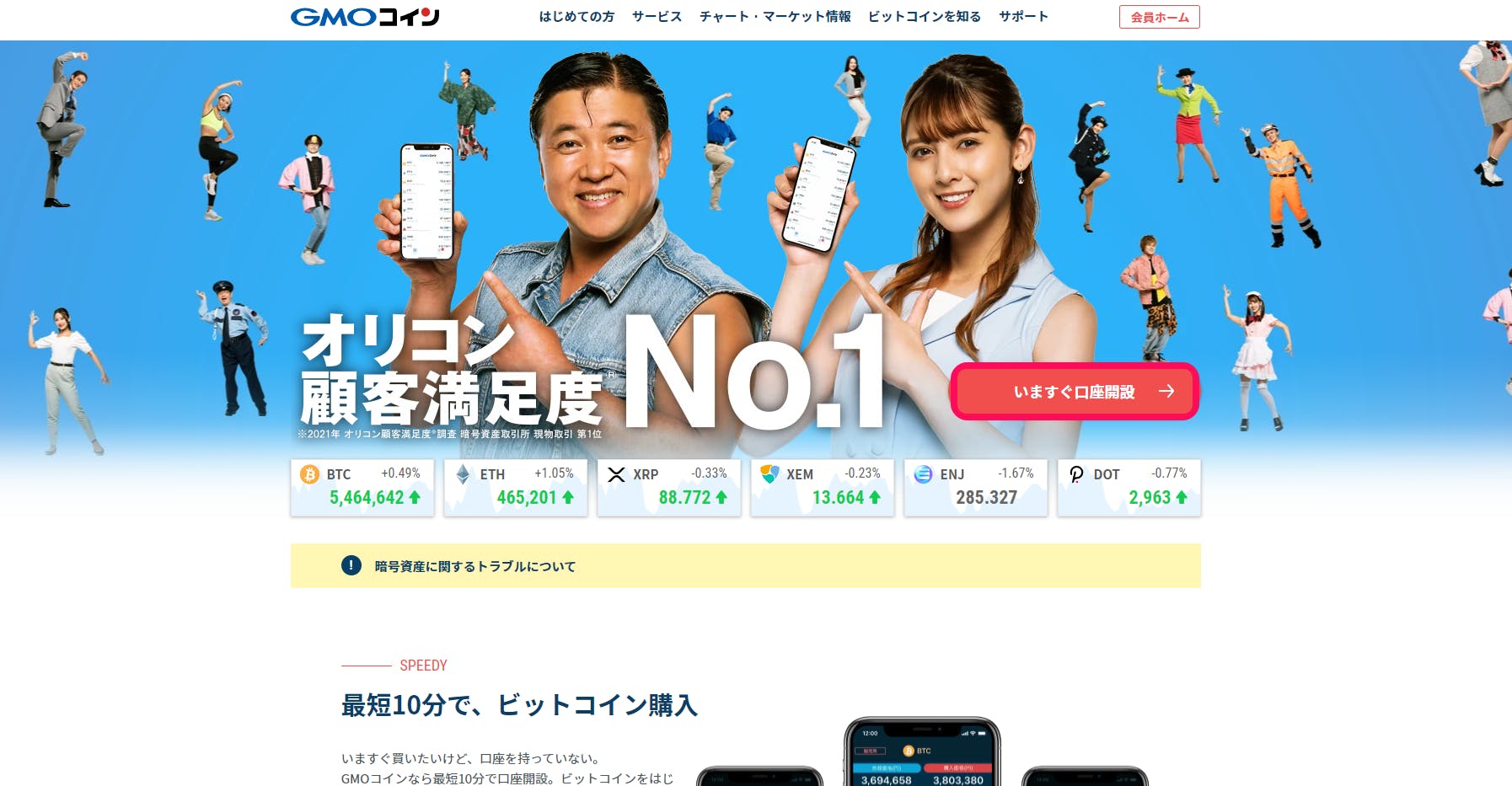
GMOコインにアクセスし、トップページの「いますぐ口座開設」ボタンを押した後、メールアドレスを登録しましょう。
アドレスから届いたメールに添えられたリンク先をクリックし、パスワードを設定します。
その後、名前、生年月日、住所などの個人情報を入力し、本人確認書類 (免許証などの身分証明書) をアップロードすればアカウント作成が成立します。
GMOコインの使い方 (取引方法・注文方法)
各取引方法のメリット・デメリット比較表
GMOコインでの仮想通貨の取引には、販売所での売買・取引所での売買・仮想通貨FX (レバレッジ取引) の3通りがあります。
次にそれぞれのメリットとデメリットを比較します。
| 販売所 | 取引所 | 仮想通貨FX | |
| 初心者オススメ度 | ◎ | ○ | △ |
| 使いやすさ | ◎ | ○ | ○ |
| スプレッド | △ | ○ | ○ |
| リスクの低さ | ◎ | ○ | △ |
販売所が最もシンプルで初心者向きです。仮想通貨FXは比較的複雑なルールなうえ、損失するリスクが大きいため、初心者はなるべく手を出さないほうが無難です。
販売所の取引方法
仮想通貨販売所での取引方法を説明します。成行注文しかできないので注意してください。
画面左側のメニュー欄より「販売所」をクリックすると、中央に取扱仮想通貨とレート・買値・売値が示されます。
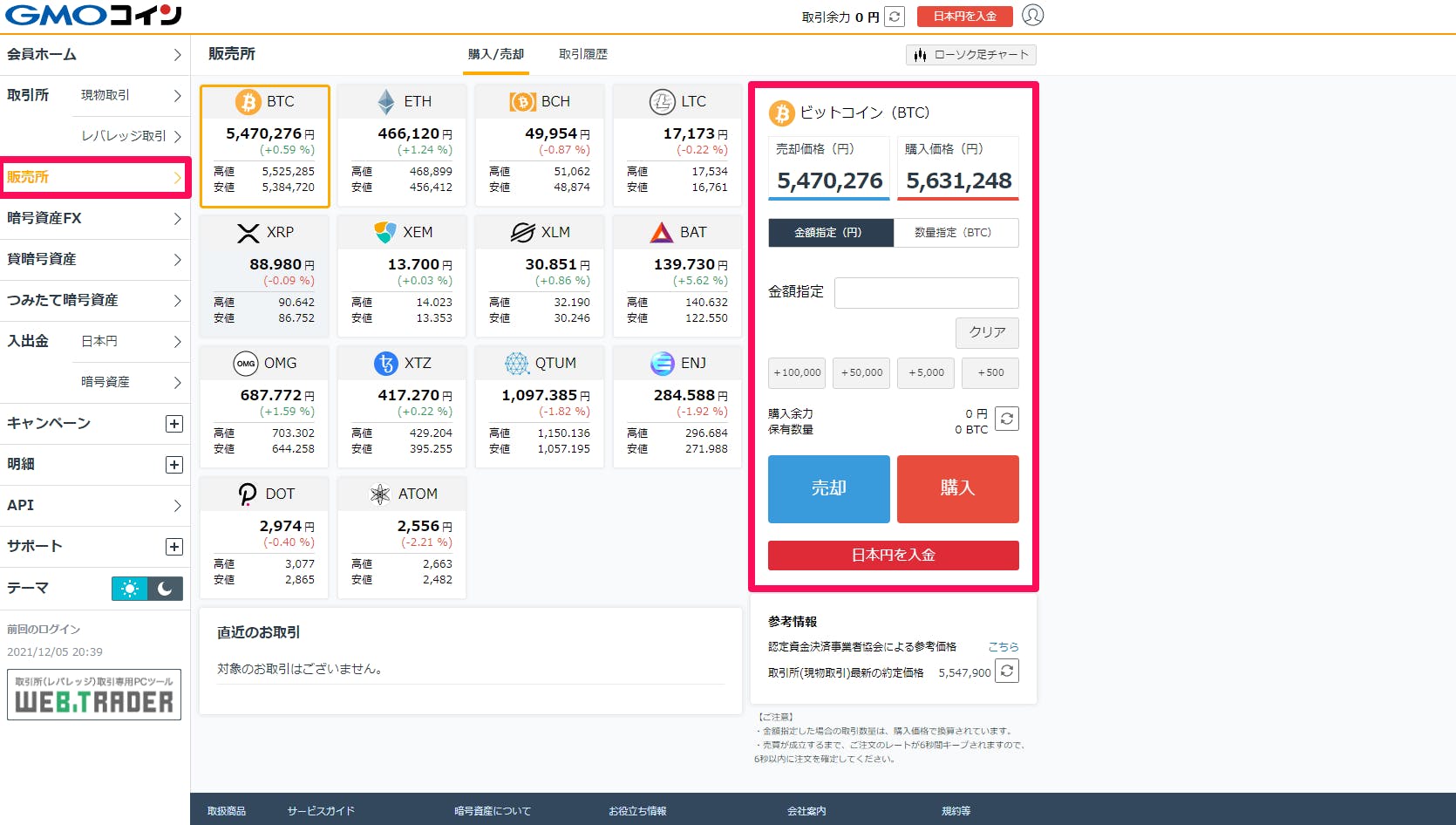
この中から取引対象の「通貨」を選びましょう。
ちなみにチャートを選択すると、対象通貨がこれまでどんな値動きをしてきたかを見れます。
販売所では「金額指定」で何円分の仮想通貨を指定するか、「数量指定」で仮想通貨の数量を直に決めるかを選び白い空欄に入力します。
内容に間違いがなければ「売却」か「購入」かをクリックで決めましょう。
「購入余力」は自身が購入に使える金額、つまり仮想通貨用口座に入金された日本円です。
「保有数量」は注文しようとしている通貨を今どれだけ持っているかを意味します。この2項目を合わせてユーザーの資産状況となります。
「売却」か「購入」をクリックすると取引確定 (約定) 画面になります。6秒以内に「確定」を押さなければ取引成立にならないので注意しましょう。
仮想通貨FXの取引方法・注文方法
仮想通貨FXでは、以下の6種類の方法で注文ができます。
| 成行 | 注文時のレートですぐに約定させる。 |
| 指値 | ユーザーが希望するレートで注文、買いなら本来より安い、売りなら本来より高いレートを指定し、希望通りになれば約定。 |
| 逆指値 | ユーザーが希望するレートで注文だが、買いなら本来より高い、売りなら本来より安いレートを指定し、実際のレート到達で約定。レート急変による損害防止目的。 |
| IFD | 新規注文と決済注文を同時に行う。新規は指値形式で約定次第決済注文が正式発注。 |
| OCO | 2つの注文 (指値+逆指値) を同時に出しどちらかが約定すればもう一方は自動キャンセル。 |
| IFD-OCO | IFD形式を踏まえつつ、決済注文がOCO形式。 |
指値注文
指値注文は「値段を指定した注文」を意味し、ユーザー自身の希望レートに基づいて売買します。
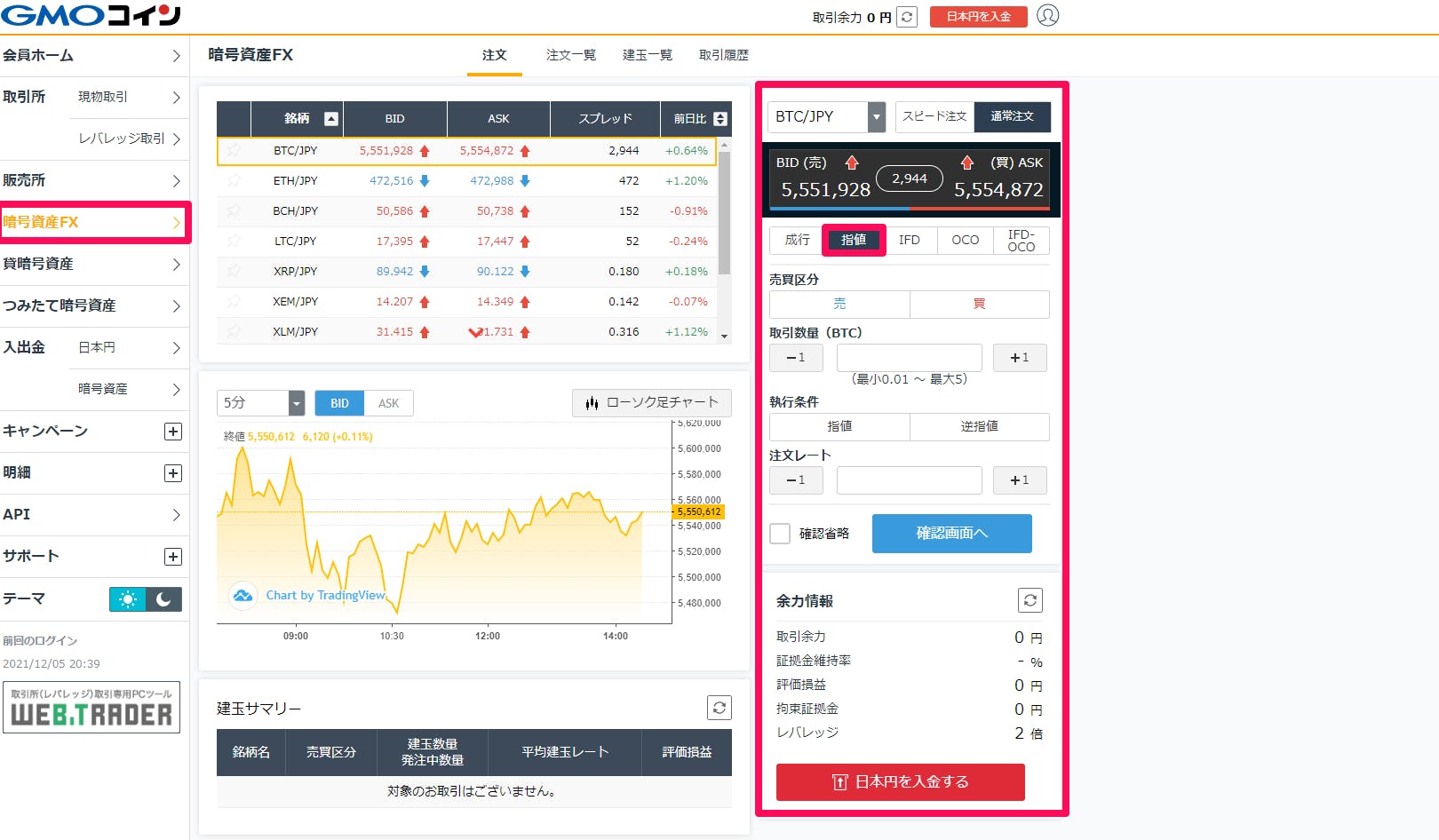
注文スペース上部の売値と買値をチェックしましょう。注文タイプに「指値」を選択し、「売」か「買」かを決定、さらに数量を入力します。
執行条件を「指値」にして、希望レートを入力しましょう。
確認画面から注文を成立させられます。ただし、希望通りのレートにならないといつまでも約定しませんので注意しましょう
成行注文
成行注文とは、「成り行き任せの注文」を意味し、 GMOコインが定めたレートに基づいて取引します。
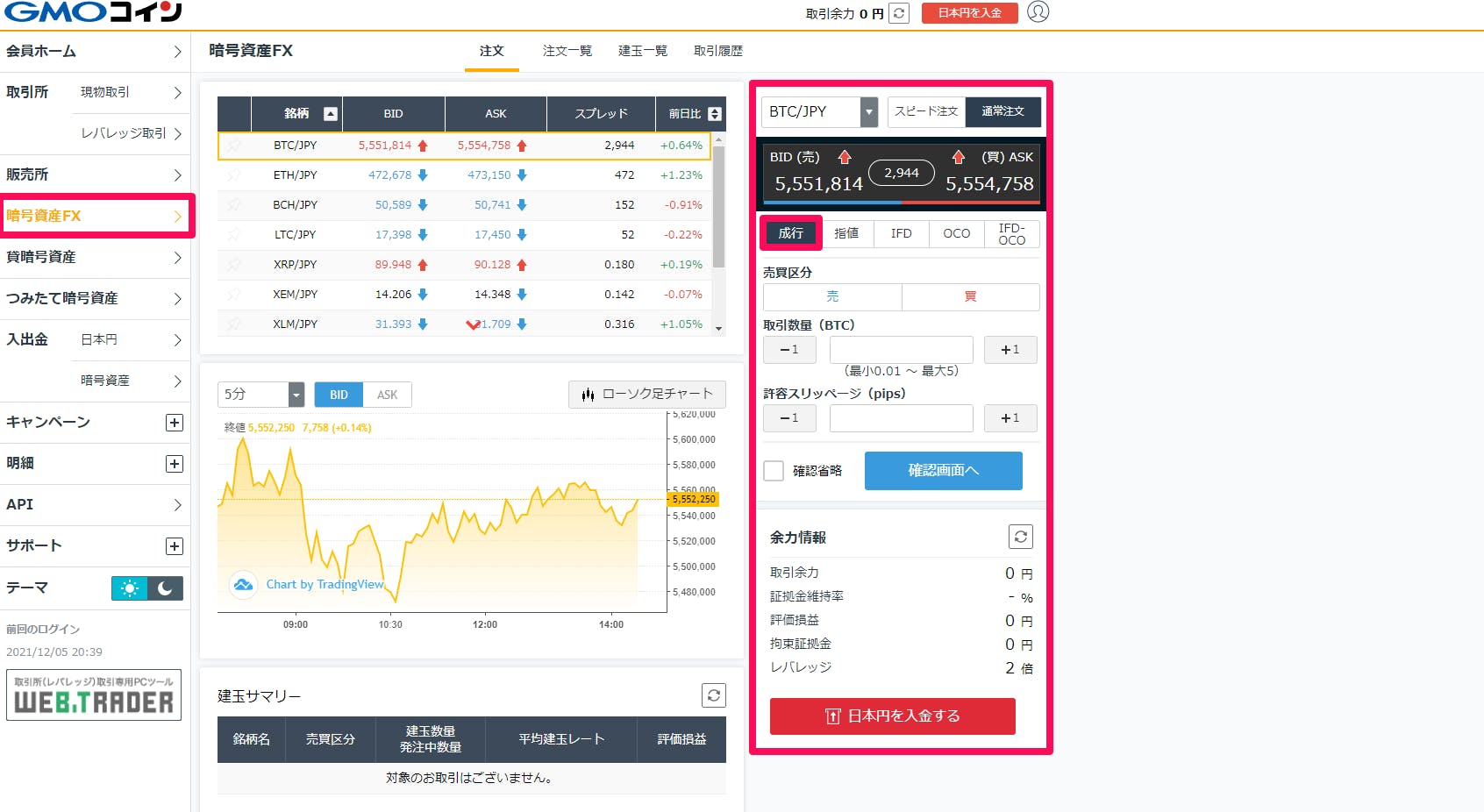
注文タイプに「成行」を選択し、「売」か「買」かを決定、数量を入力します。数量と許容スリッページに数字を入力して注文しましょう。
許容スリッページとは、注文時と約定時の価格差の許容範囲を意味します。999円まで指定できます。許容スリッページを超えて価格変動した通貨は約定しない場合があります。
逆指値注文
逆指値注文とは本来の指値注文とは逆で、買い注文なら本来のレートより高い方、売り注文なら本来のレートより安い方を指定します。
仮想通貨の急な暴落による大損失を未然に防ぐためなどに行う注文です。執行条件に「逆指値」を選ぶほかは、通常の指値注文と手順は変わりません。
IFD注文
IFD注文 (If Done注文) とは、新規・決済注文を同時に行うことです。
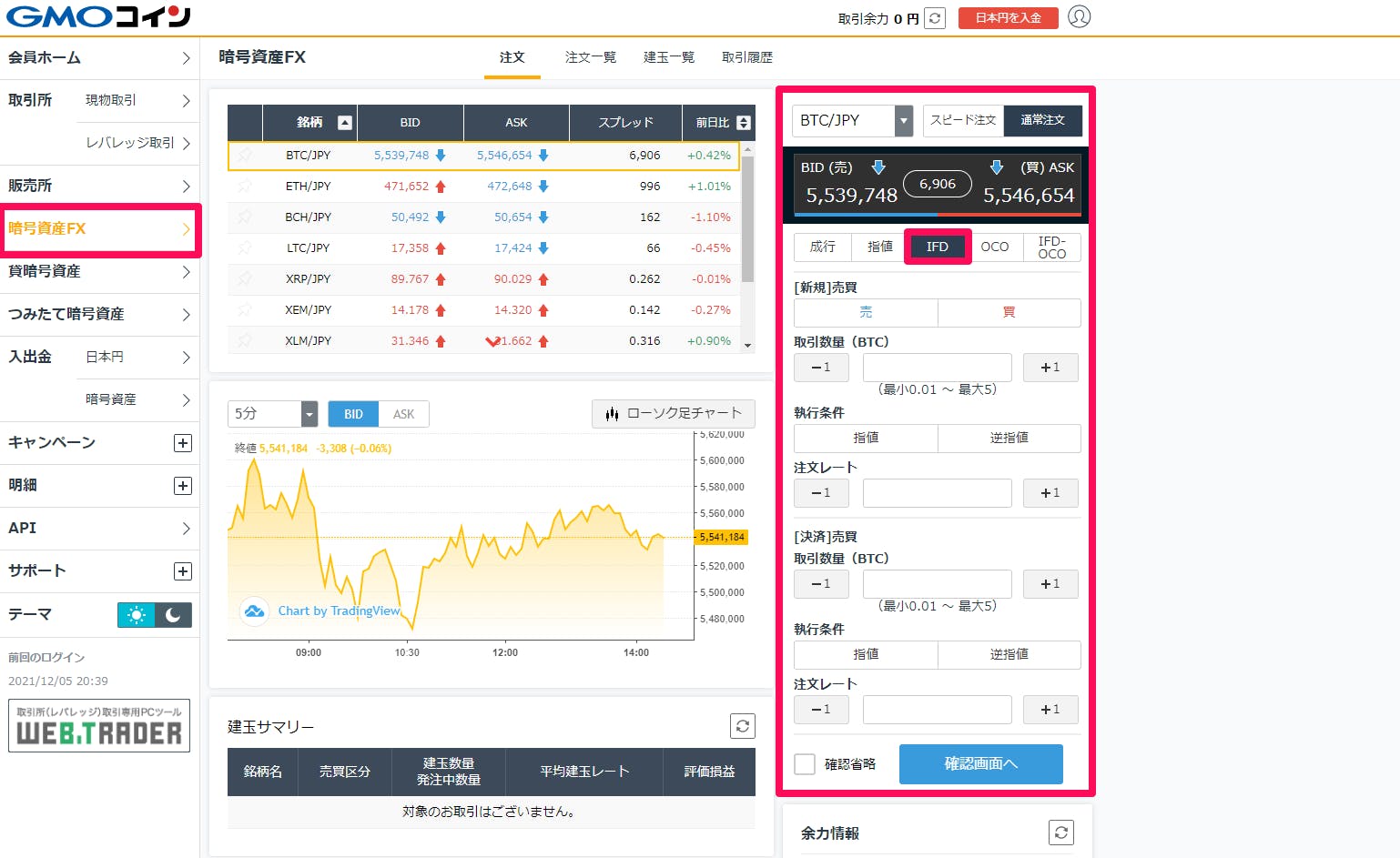
新規注文が約定したら決済注文が有効になります。新規注文が買いなら決済は自動的に売り注文になります。新規・決済注文の各手続方法は通常の (逆) 指値注文とほとんど変わりません。
仮想通貨の値上がりを狙い、新規注文でレートよりわずかに高い値を逆指値注文で買い、決済注文でさらに高いレートを希望した指値注文で売ることで、「安く買い高く売る」戦略を成立させることが考えられます。
OCO注文
OCO注文 (One Cancels the Other注文) は、指値と逆指値のレートを同時に指定する注文形式です。
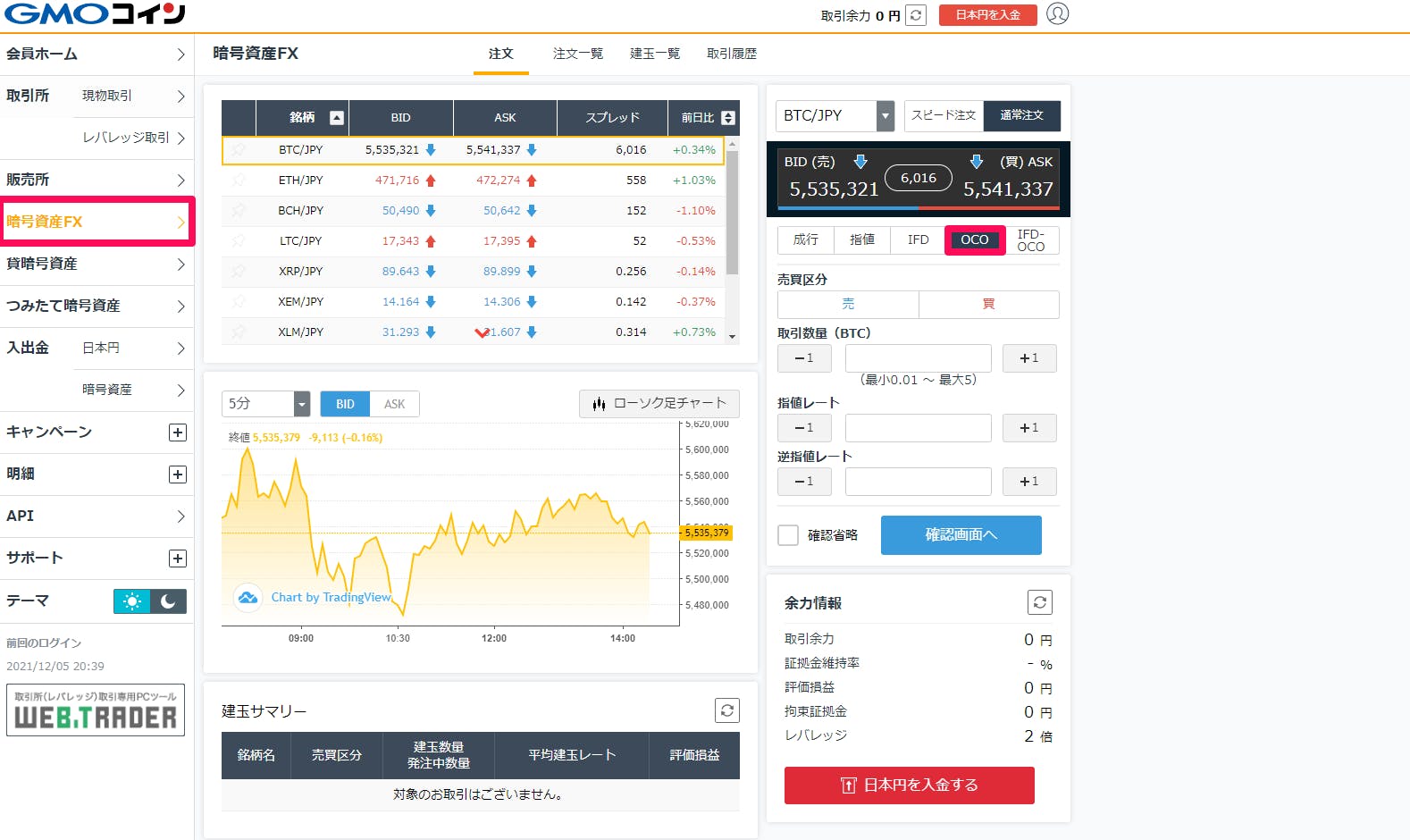
注文後に実際の仮想通貨のレートがどちらかのレートに到達したら約定となり、もう一方のレートによる注文は自動的にキャンセルになります。
希望する価格を狙いながら、過剰な損失防止も行うための注文です。
IFD-OCO注文
IFDとOCOの2つの要素を組み合わせた注文方法です。新規・決済注文を同時に行いますが、決済注文にはOCOが取り入れられています。
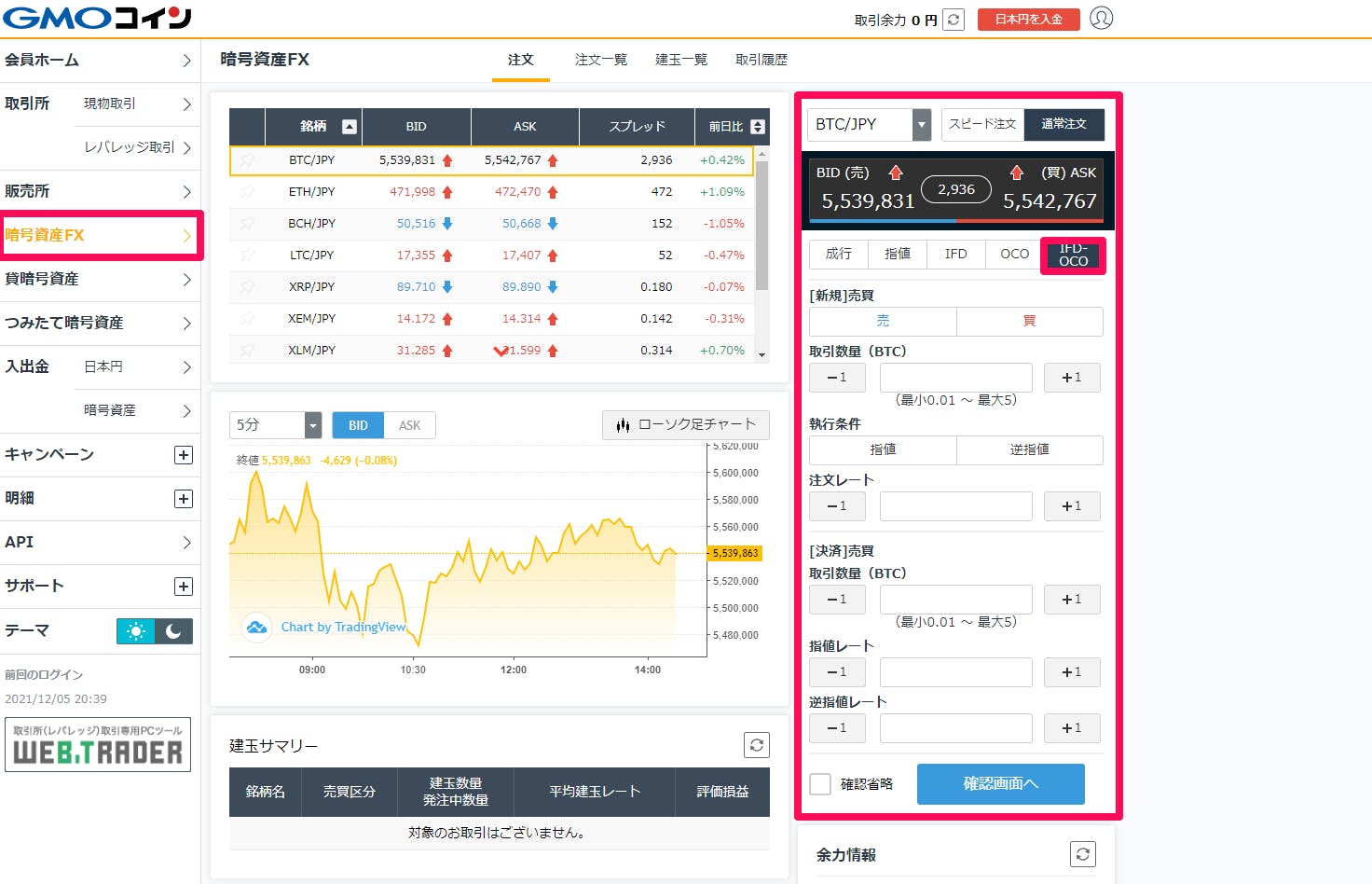
新規注文では通常の (逆) 指値注文を行います。決済注文では指値と逆指値の両方のレートを入力します。新規注文約定後に決済注文が発注され、どちらかのレートに到達すればこちらも約定します。到達しなかった方のレートによる注文は自動的にキャンセルになります。
取引所の取引方法
取引所では現物取引、レバレッジ取引の2つができます。取引対象はビットコインのみです。
取引所に限り、未約定の指値注文リストを買いと売りに分けた「板」が見れますので、そちらも参考にするといいでしょう。
現物取引
通常の仮想通貨取引です。左側メニューにて「取引所」→「現物取引」とつなぎます。「注文」タブから出た板やチャートを参考にします。
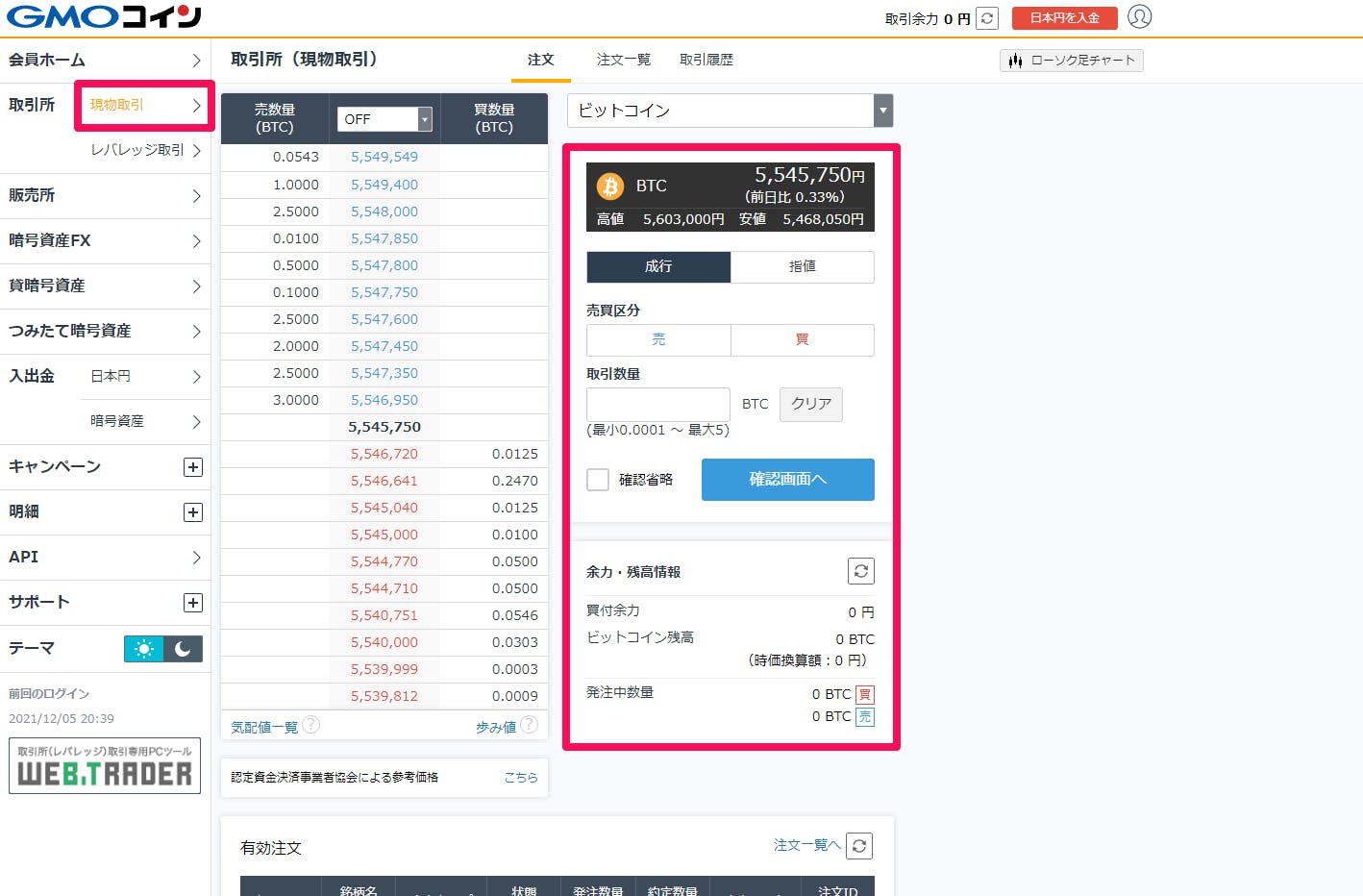
画面右側の注文スペースで売買選択をし、数量、成行を含めた希望レートを入力します。内容に間違いがなければ確認画面より注文を確定させましょう。
レバレッジ取引
仮想通貨FXのように、証拠金の最大5倍までを取引に利用できます。
左側メニューにて「取引所」→「現物取引」とつなぎます。現物取引と同じ形で板とチャートが見れます。
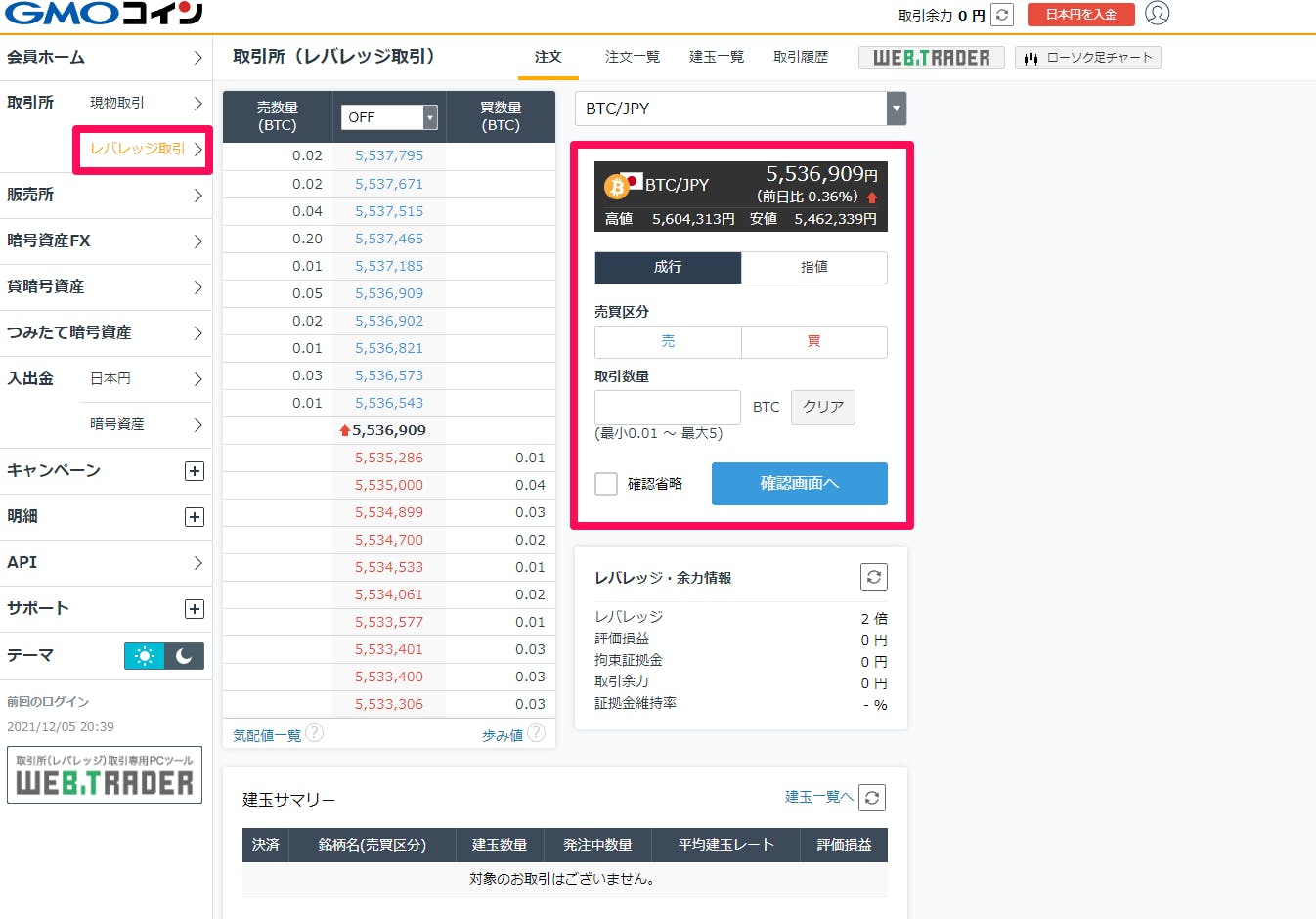
現物取引と同じく、売買選択、数量指定、レート指定(もしくは成行指定)を行います。レート欄の下の情報はユーザーがレバレッジ取引にあたり示した証拠金と合計取引額、損失を最小限に抑えるため仮想通貨を強制売買させる基準となるロスカットの予想値です。
内容に間違いがなければ確認画面を押しましょう。
GMOコインの使い方 (仮想通貨預入・送付)
GMOコインでは日本円の入金・ 出金だけでなく、仮想通貨自体を送金 (送付) したり、出金 (預入) したりできます。
仮想通貨を移動させる手順を解説します。左側のメニューより「入出金」→「暗号資産」とつなぎ、対象通貨を選びましょう。
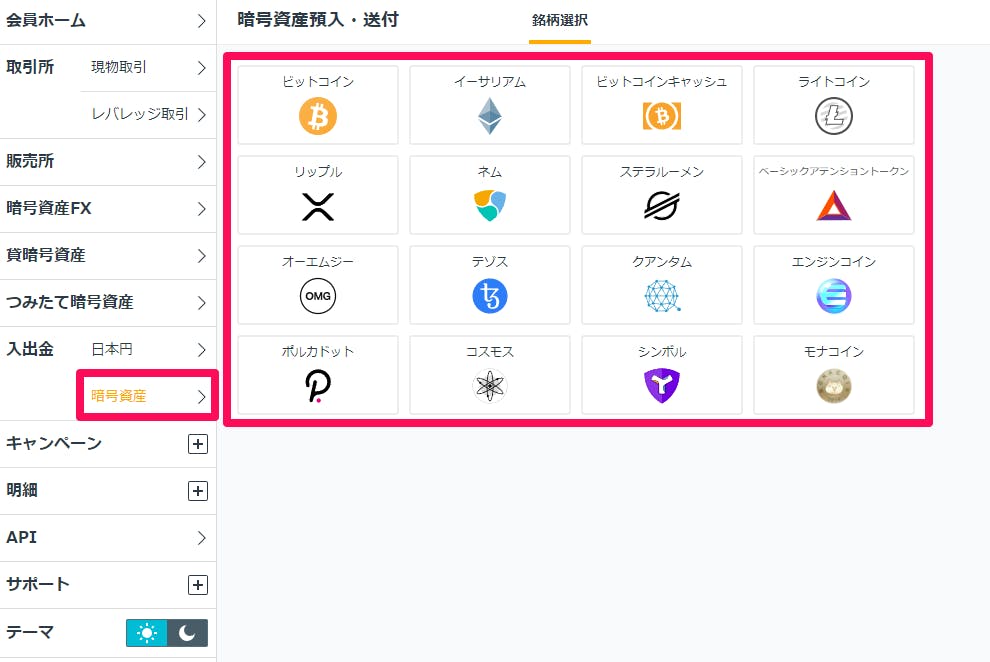
預入や送付の画面でも、上部に示された仮想通貨の欄は右側のプルダウンメニューより変更できます。
仮想通貨の預入の方法
送付元のアドレスを入力しましょう。ビットコインのQRコードで認証可能です。
仮想通貨の送付の方法
送付先を選び、送金する仮想通貨の数量を指定します。「2段階認証を行う」をクリックし、SMSでスマートフォンに送られた6桁の数字を入力し、確認画面より送金を成立させましょう。
初めて利用する送付先は、名称とビットコインアドレスを入力し追加しておきます。
GMOコインの使い方 (仮想通貨FXアプリ「ビットレ君」)
GMOコインでは仮想通貨 FX のみ、「ビットレ君」というアプリを利用できます、これを使うことで、取引を簡単に行えます。使い方を交えて紹介します。
「ビットレ君」のメニュー
「ビットレ君」のメニューは以下の通りです。
- お知らせ・・・GMOコインからのお知らせ
- 余力確認・・・残高、証拠金維持率などのレバレッジ予算状況
- 注文設定・・・注文確認省略やスピード注文設定など
- レート更新設定・・・レート更新間隔を変えられる
- 即時入金・・・即時入金サービス。入金履歴もここで確認
- ログイン設定・・・自動ログイン設定、メールアドレス保存
- ヘルプ・・・問い合わせ、利用規約など
「ビットレ君」の取扱銘柄
「ビットレ君」では、ビットコイン、イーサリアム、ビットコインキャッシュ、ライトコイン、リップルの5種類を扱っています。
GMOコインが実際に扱う仮想通貨と同じです。ここから銘柄を選択し、「トレード」、「スピード注文」、「チャート」などにつなげます。
対象通貨を変更する際は、メニューから「銘柄」をタップして選び直します。
「ビットレ君」の注文方法
「ビットレ君」の注文方法にはトレード、スピード注文があります。
トレード
仮想通貨FXの取引を行えます。画面は成行注文でのもので、「通常」は指値注文を意味します。
手順はGMOコインの仮想通貨FXとほとんど変わりません。成行以外にはレート入力欄があります。
スピード注文
「ビットレ」君限定の注文方法です。取引数量を入力し、「BID(売)」か「ASK(買)」をタップするだけで約定します。
非常に簡単な条件で約定しますので、うっかり手が滑って望まない注文をしてしまわないよう気をつけましょう。
「ビットレ君」のチャート画面
選択した銘柄に関するチャートが見れます。
チャートの真上のメニューで対象時間・期間を変えられます。
右上の三角マークを押して、スマホ画面に映るチャートの広さを変えたり、ラインを記入するなどの設定変更ができます。
GMOコインのおすすめの使い方を紹介
GMOコインでのおすすめの使い方は販売所での仮想通貨購入、他の取引所への送金、「ビットレ君」を活用した仮想通貨FXの利用です。GMOコインで最も使いやすい場所は販売所です。特に初心者はこちらで仮想通貨を売買するといいでしょう。
GMOコインでは送金手数料が無料なので、他の取引所などにも気軽に送金できます。
**ただし、送金先のアドレスを間違えてもそのまま送金が成立してしまい、その分の仮想通貨は取り戻せなくなる可能性が高いので気をつけましょう。
送金アドレスはコピー&ペーストが大切です。**
仮想通貨FXはスマートフォンアプリ「ビットレ君」を活用すれば便利に使えます。
GMOコインの使い方のまとめ
GMOコインは、基本的に多くの画面がパソコンや仮想通貨にあまり慣れていない人でもわかりやすいレイアウトになっています。特に販売所が初心者にとって使いやすいです。
送金時の操作もわかりやすく、送金手数料も無料なので、仮想通貨を他の取引所へ送るのにもそれほど手間がかかりません。
仮想通貨FXは販売所や取引所と比べると複雑な操作もありますが、「ビットレ君」というアプリを生かしてスムーズに取引などを進めることができるでしょう。





